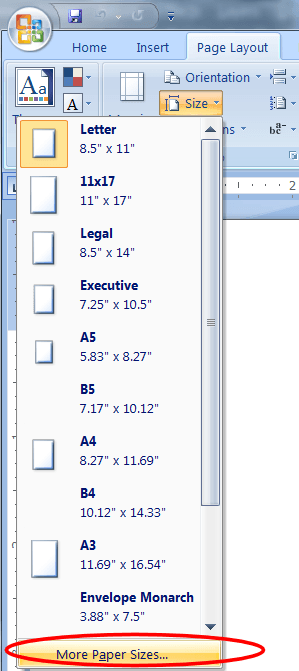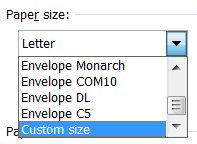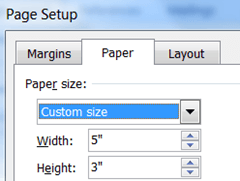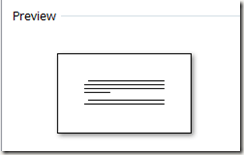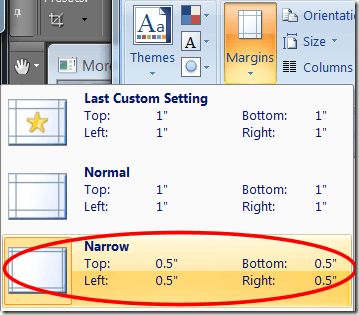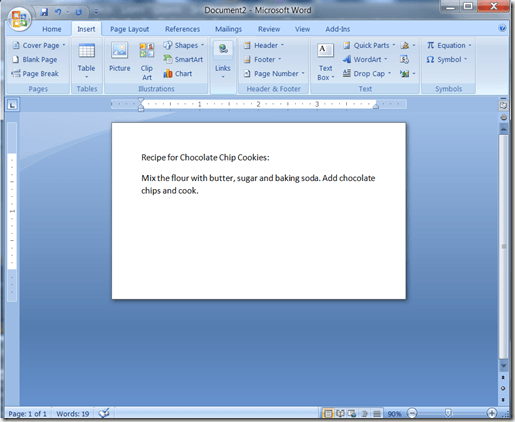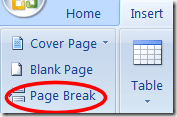Thẻ chỉ mục rất hữu ích cho nhiều thứ, từ việc tạo các Flashcards để nghiên cứu cho các bài kiểm tra để in các công thức nấu ăn để giữ trong hộp công thức đẹp, gọn gàng. Bạn có thể in thẻ chỉ mục từ MS Word dễ dàng hơn bạn nghĩ. Tất cả những gì bạn cần là một chồng các thẻ chỉ mục trống và một máy in sẽ in trên chúng (hầu hết sẽ là những ngày này).
Thay đổi Kích cỡ Giấy trong Word
Mở Word và chọn
Trình đơn sẽ bật lên yêu cầu tham số. Trong trình đơn thả xuống đầu tiên (có nhãn Khổ giấy), chọn Kích thước tùy chỉnh,là lựa chọn cuối cùng trong danh sách.
Bây giờ, thay đổiChiều rộng thành 5 "và Chiều cao thành 3"(nếu bạn sử dụng thẻ chỉ mục 4 "x6" hoặc lớn hơn, số lớn hơn luôn luôn là chiều rộng và số nhỏ hơn là chiều cao).
Xem trước trong hộp ở cuối trình đơn sẽ hiển thị thẻ 3 × 5. Nhấp vào OK.
Bây giờ bạn có thẻ chỉ mục có thể in hoàn toàn có thể in được. Bây giờ, hãy đặt lề in trên thẻ từ cài đặt mặc định 1 "sang cài đặt hẹp" 5 "bằng cách nhấp vào Lềở đầu màn hình và sau đó chọn thẻ thứ ba trong danh sách cho biết Thu hẹp.
Giờ đây, bạn có thể nhập bất kỳ thứ gì bạn muốn trên mẫu thẻ chỉ mục của mình.
Bạn có thể tạo các thẻ chỉ mục mới trong cùng một tệp này bằng cách nhấp vào tab Chèn, sau đó nhấp Ngắt trang.
Nạp một chồng thẻ chỉ mục vào khay in của máy in (một số máy in yêu cầu bạn nạp một thẻ một lúc) và in theo cách của bạn vào thẻ chỉ mục hạnh phúc. Hãy tận hưởng!